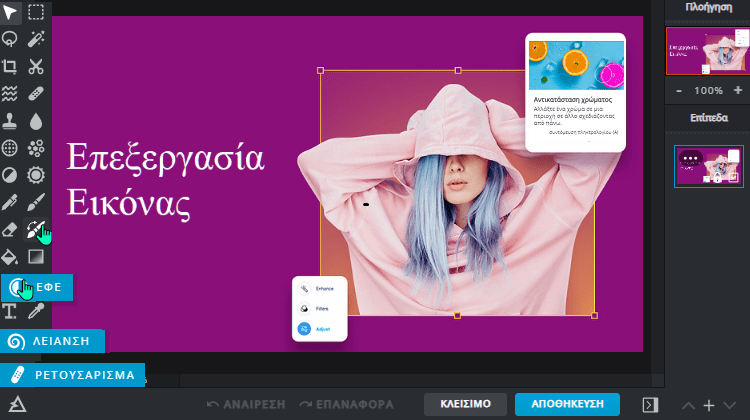Το Adobe Photoshop είναι το πιο διαδεδομένο λογισμικό για την επεξεργασία εικόνας εδώ και δεκαετίες, αλλά κοστίζει χρήματα. Ευτυχώς, υπάρχουν και άλλες εναλλακτικές λύσεις που κάνουν την ίδια δουλειά χωρίς να ξοδέψουμε δεκάρα. Στον οδηγό θα δούμε τα καλύτερα δωρεάν προγράμματα για επεξεργασία εικόνας που είναι πιο ελαφριά από το Photoshop, μιλούν τη γλώσσα μας, και μπορούν να ικανοποιήσουν ακόμα και τον πιο απαιτητικό χρήστη.
Προτάσεις συνεργασίας
Τα νέα άρθρα του PCsteps
Γίνε VIP μέλος στο PCSteps
Γιατί το Photoshop δεν είναι για όλους
Τα τελευταία χρόνια, η επεξεργασία εικόνας έχει γίνει συνώνυμο με το Photoshop, και όχι άδικα. Το Photoshop είναι μια εξαιρετικά ισχυρή εφαρμογή που περιλαμβάνει όλα τα εργαλεία που θα χρειαστεί ένας επαγγελματίας.
Από όλες τις δυνατότητες του Photoshop, ο μέσος χρήστης το πολύ-πολύ να χρειαστεί καμία περικοπή (crop), αλλαγή μεγέθους (resize), ή διόρθωση των χρωμάτων μιας φωτογραφίας. Ίσως πάλι να θέλει να κάνει ένα πρόχειρο σχέδιο, ή να βάλει μια λεζάντα σε κάποια εικόνα.
Σαφώς, το Photoshop δε διατίθεται δωρεάν. Για να το χρησιμοποιήσει κάποιος νόμιμα, θα πρέπει να γραφτεί συνδρομητής στο Creative Cloud της Adobe. Συγκεκριμένα για το Photoshop, το κόστος ξεκινάει από τα 12,39 ευρώ το μήνα.
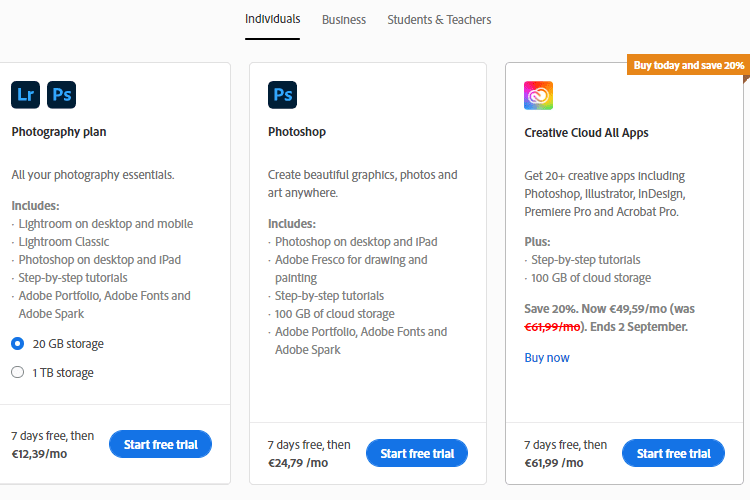
Προφανώς και είναι υπερβολή να αγοράσουμε το Photoshop για τέτοιες απλές, καθημερινές εργασίες, που μπορούμε να τις κάνουμε ακόμα και με τη Ζωγραφική των Windows.
Είναι σαν να αγοράζουμε μια πανάκριβη κάρτα γραφικών για να παίξουμε Pacman.
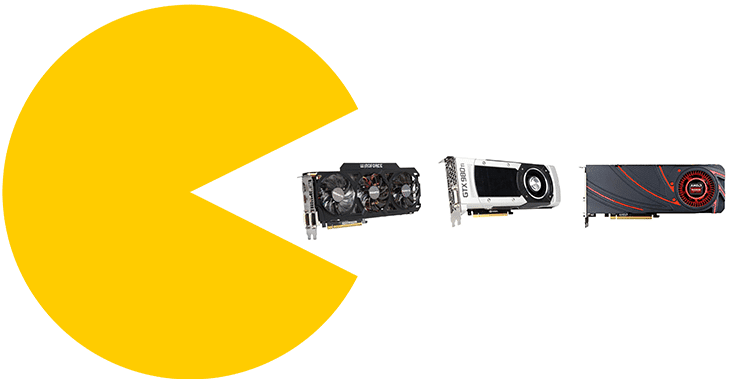
Φυσικά, κανένας μέσος χρήστης δε θα αγοράσει το Photoshop, όταν μπορεί να το κατεβάσει σπασμένο από κάποιο torrent.
Όμως, εκτός του ότι αυτό είναι παράνομο, αξίζει να ρισκάρει κανείς με κάποιο σπασμένο πρόγραμμα, όταν δεν μπορεί να αξιοποιήσει ούτε το 1% των δυνατοτήτων του?
Ειδικά από τη στιγμή που υπάρχουν δεκάδες δωρεάν εναλλακτικές που μπορούν να ικανοποιήσουν ακόμα και τον πιο απαιτητικό χρήστη, δεν υπάρχει κανένας λόγος να μπλέκουμε με σπασμένα προγράμματα. Πολλοί χρήστες έχασαν όλα τα αρχεία τους από ransomware που προήλθε από σπασμένα προγράμματα.
Εφαρμογές για βασική επεξεργασία εικόνας
Οι ανάγκες επεξεργασίας εικόνας κάθε ατόμου είναι διαφορετικές, αλλά ανεξάρτητα το πρόγραμμα το οποίο θα επιλέξουμε, θα πρέπει να παρέχει τα βασικά, ακόμα και αν εστιάζει στην απλότητα.
Βέβαια, η πλειοψηφία των χρηστών έχει ελάχιστες απαιτήσεις από ένα πρόγραμμα για επεξεργασία εικόνας. Οι κυριότερες είναι λειτουργίες όπως η περικοπή, η αλλαγή μεγέθους, η περιστροφή, η αλλαγή φωτεινότητας και χρωμάτων, και άλλα.
Έτσι, σε αυτήν την κατηγορία θα δούμε τις εφαρμογές που ενσωματώνουν αυτές τις βασικές λειτουργίες.
Pixlr Χ / Ε
- Πλατφόρμα: Windows, Android, iOS, Browser
- Δωρεάν έκδοση: Ναι
- Επίπεδα (Layers): Μερική υποστήριξη
- Υποστήριξη αρχείων: JPEG, PNG, PSD, PXD
- Βαθμός δυσκολίας: Εύκολο
Το Pixlr είναι μια μοντέρνα και πολύ ελαφριά web εφαρμογή που την κατεβάζουμε απευθείας από το Microsoft Store και εντυπωσιάζει με την ευχρηστία και την αποδοτικότητα της στην επεξεργασία εικόνας.
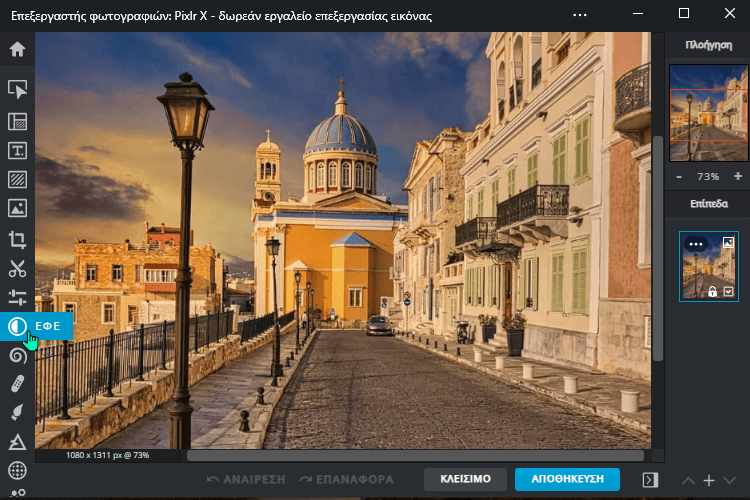
Έρχεται με ελληνικό μενού και ανάλογα τις ανάγκες μας προσφέρει τρεις διαφορετικές εκδόσεις.
Το Pixlr X είναι ιδανικό για τους αρχάριους που θέλουν να κάνουν τις βασικές προσαρμογές στις εικόνες τους. Προσφέρει μοντέρνο περιβάλλον για την επεξεργασία εικόνας με εύκολες και κατανοητές λειτουργίες.
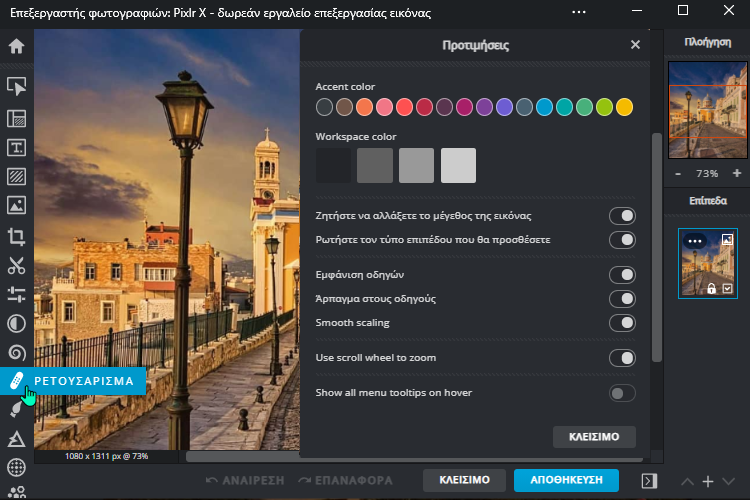
Αυτή η έκδοση υποστηρίζει αρχεία όπως PSD (Photoshop), PXD, JPEG, PNG, και προσθήκη καλλιτεχνικών εφέ σε φωτογραφίες με ένα κλικ.
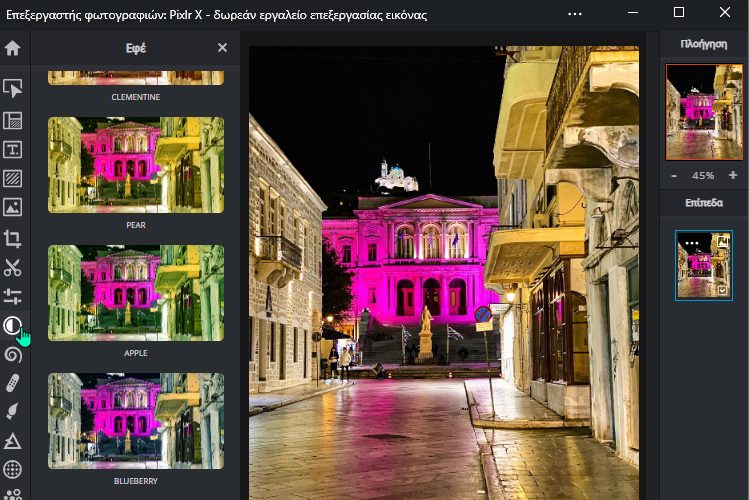
Από την άλλη πλευρά, υπάρχει το Pixlr E. Μπορεί να κάνει πολύ περισσότερα καθώς διαθέτει πιο προηγμένες δυνατότητες, που το καθιστούν ένα ισχυρό εργαλείο για επεξεργασία φωτογραφίας δωρεάν.
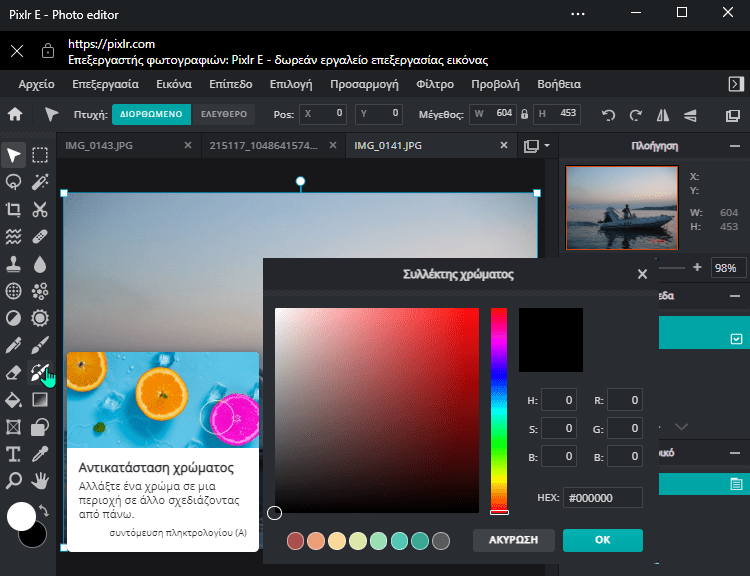
Το Pixlr E είναι εξίσου εύκολο στη χρήση, αλλά είναι ιδανικό αν είμαστε πιο έμπειροι ή αν θέλουμε με λίγα κλικ να κάνουμε πιο προχωρημένη επεξεργασία με περισσότερα εργαλεία, μεγαλύτερο έλεγχο, και ποικιλία προσαρμογών.
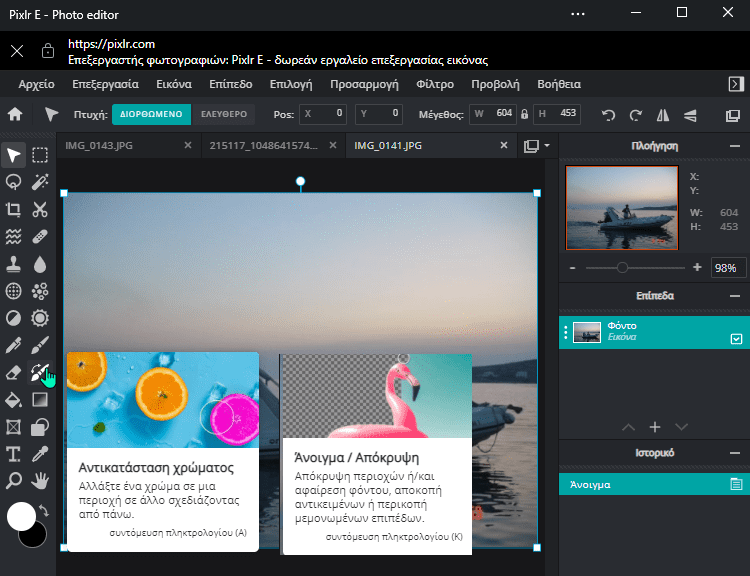
Επεξεργασία φωτογραφίας μέσω browser
Ο τρίτος τρόπος για να κάνουμε επεξεργασία εικόνας με το Pixlr είναι απευθείας από τον browser που χρησιμοποιούμε. Περιλαμβάνει και τις δύο εκδόσεις με τα ίδια χαρακτηριστικά και δυνατότητες, με τη διαφορά ότι δεν χρειάζεται να τις κατεβάσουμε.
Για το Pixlr X πατάμε εδώ, και για το Pixlr Ε εδώ.
Για να ενεργοποιήσουμε τα επίπεδα και άλλες λειτουργίες, πρέπει να πατήσουμε μια φορά στο ξεκλείδωμα που θα δούμε στο πάνω τμήμα της καρτέλας.
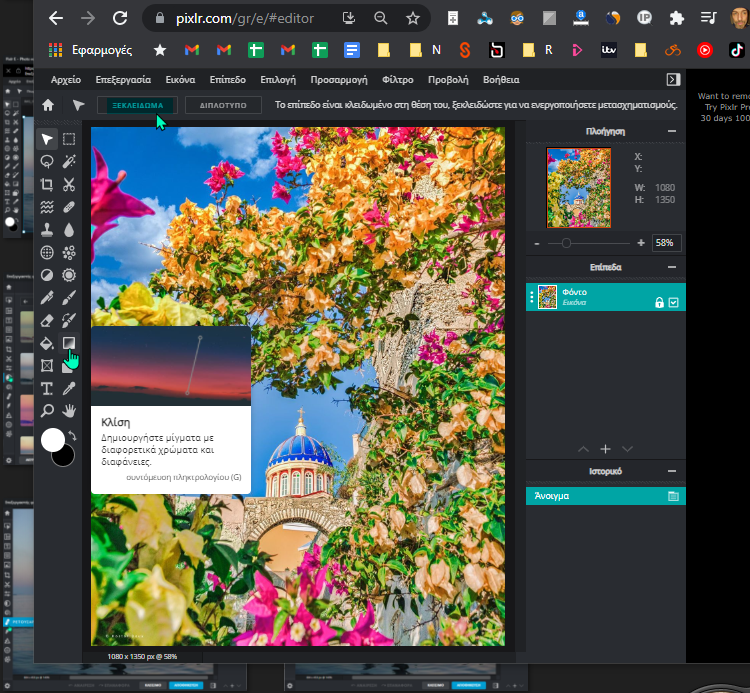
Το Pixlr διαθέτει επίσης δωρεάν εφαρμογές για Android και iOS που μας επιτρέπουν να κάνουμε επεξεργασία εικόνας από το smartphone ή το tablet. Μάλιστα, η εφαρμογή Android είναι ιδιαίτερα δημοφιλής, καθώς έχει εγκατασταθεί σε εκατομμύρια συσκευές.
Για να αξιοποιήσουμε τις δύο Desktop εκδόσεις της web εφαρμογής στο έπακρο, πρέπει να κάνουμε μια δωρεάν εγγραφή στη σελίδα των λήψεων.
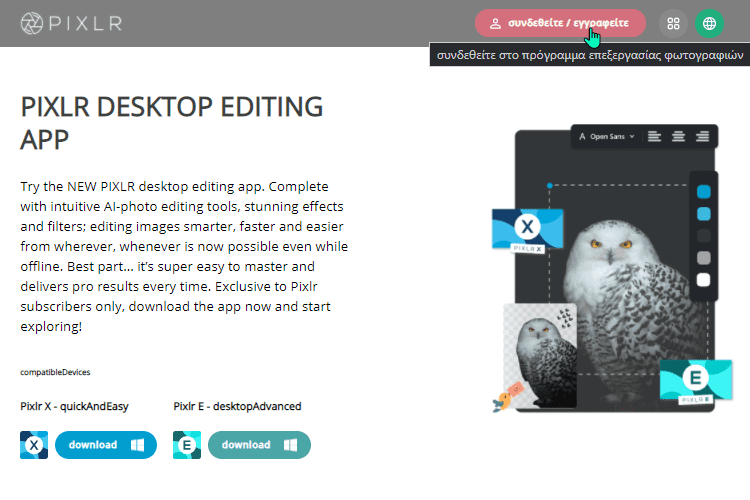
Υπέρ:
- Κομψός σχεδιασμός με μοντέρνο περιβάλλον
- Εύκολο ελληνικό μενού και λειτουργίες με ένα κλικ
- Χωρίς διαφημίσεις
- Η online έκδοση χρησιμοποιεί HTML5 και όχι Flash
Κατά:
- Δεν υποστηρίζει αρχεία TIFF και RAW
PhotoScape
- Πλατφόρμα: Windows
- Δωρεάν έκδοση: Ναι
- Επίπεδα (Layers): Όχι
- Υποστήριξη αρχείων: JPEG, PNG, PSD, PXD, RAW, GIF, και άλλα
- Βαθμός δυσκολίας: Μέτριο
Το PhotoScape έρχεται με ελληνικό μενού, και εκ πρώτης όψεως μοιάζει με μια παλαιομοδίτικη εφαρμογή για επεξεργασία φωτογραφιών στον υπολογιστή.
Όμως, αν ρίξουμε μια καλύτερη ματιά στο κύριο μενού του, θα δούμε ότι έχει πολλές δυνατότητες.
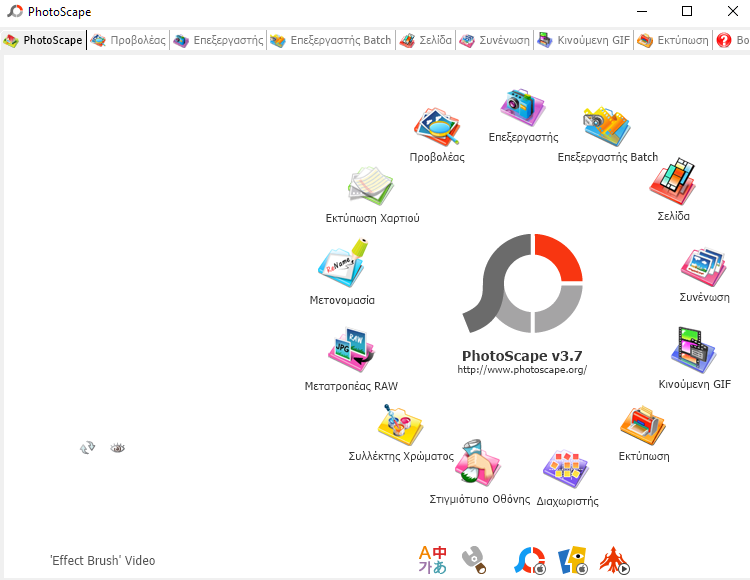
Μερικές από αυτές είναι η δημιουργία κινούμενων εικόνων GIF και η υποστήριξη αρχείων RAW.
Όπως ίσως γνωρίζουμε, τα αρχεία RAW χρησιμοποιούνται συχνά στη φωτογραφία, καθώς δεν συμπιέζουν την εικόνα, και άρα διατηρούν την πλήρη ποιότητα της λήψης. Αποτυπώνουν περισσότερες λεπτομέρειες, επιτρέποντας περισσότερη ελευθερία στη διαδικασία επεξεργασίας.
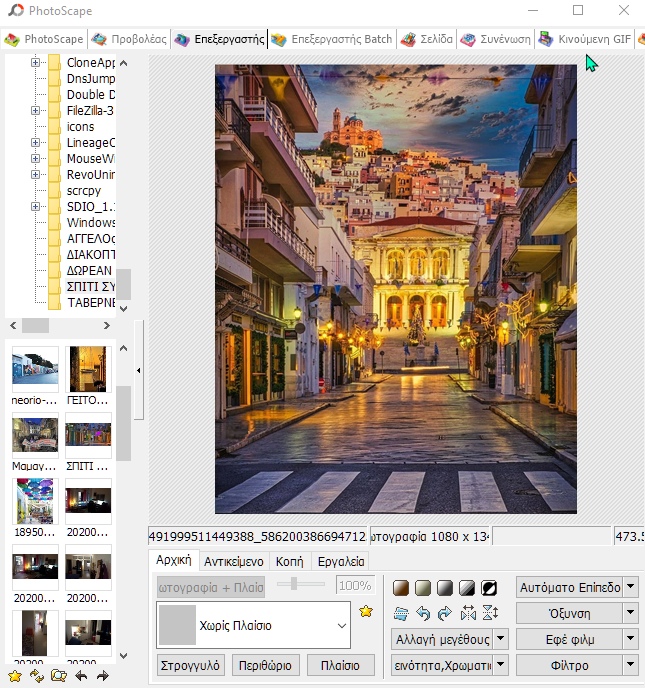
Παρόλο που το PhotoScape δεν μπορεί να συγκριθεί με το Photoshop, είναι εξαιρετικά επιτυχημένο λόγω των πρωτότυπων εργαλείων που διαθέτει.
Υπέρ:
- Υποστήριξη αρχείων RAW
- Μεγάλη ποικιλία φίλτρων
- Ελληνικό μενού
- Χωρίς διαφημίσεις
Κατά:
- Ασυνήθιστος σχεδιασμός που ενδέχεται να προκαλέσει σύγχυση
Εφαρμογές με πιο προηγμένες δυνατότητες
Ο μέσος χρήστης θα ικανοποιηθεί απόλυτα από τις βασικές εφαρμογές για επεξεργασία εικόνας, αλλά τι γίνεται με όσους θέλουν σύνθετα επίπεδα (Layers) στις εικόνες τους, ή ψάχνουν για πιο εξειδικευμένα χαρακτηριστικά?
Υπάρχουν και γι' αυτούς δωρεάν εναλλακτικές, που ενσωματώνουν μια πληθώρα από χρήσιμα εργαλεία και εφέ.
GIMP
- Πλατφόρμα: Linux, Windows, Mac
- Δωρεάν έκδοση: Ναι
- Επίπεδα (Layers): Ναι
- Υποστήριξη αρχείων: 40+
- Βαθμός δυσκολίας: Μέτριο+
Το GIMP είναι μακράν η πιο δημοφιλής εναλλακτική του Photoshop. Είναι πρόγραμμα ανοικτού κώδικα και η ανάπτυξή του ξεκίνησε το 1996.
Παρότι το περιβάλλον του εκ πρώτης όψεως φαίνεται αρκετά πολύπλοκο, το πλήρως εξελληνισμένο μενού θα βοηθήσει ακόμη και τους αρχάριους να το εξερευνήσουν χωρίς ιδιαίτερες δυσκολίες.
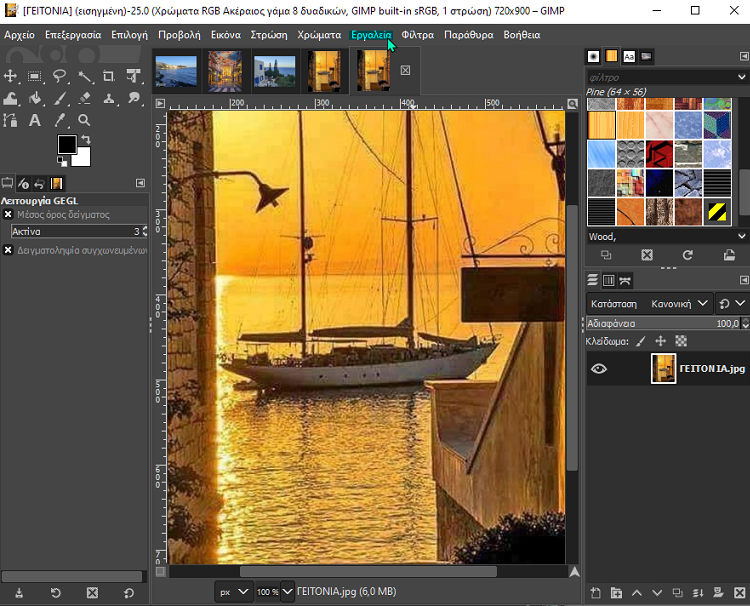
Ταυτόχρονα, διαθέτει όλες τις λειτουργίες που ψάχνει ένας έμπειρος και απαιτητικός χρήστης.
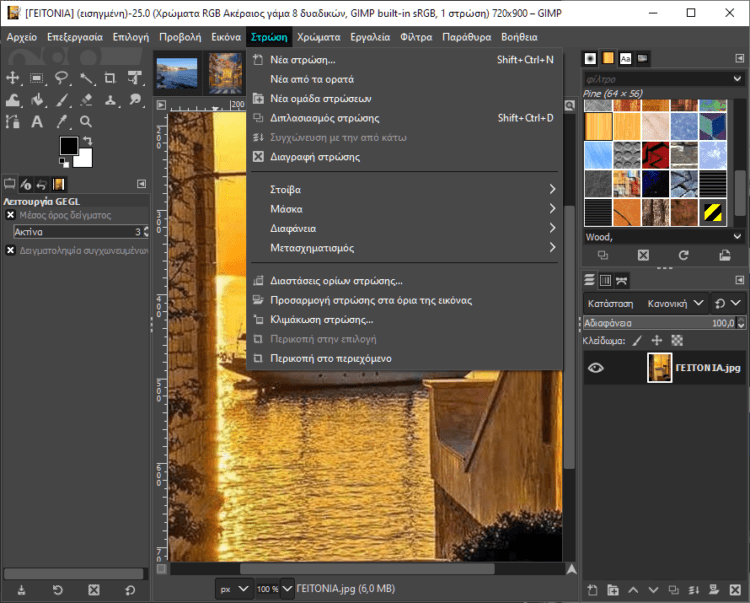
Υποστηρίζει σχεδόν όλες τις μορφές αρχείων που θα περιμέναμε από έναν πληρωμένο πρόγραμμα όπως το Photoshop, συμπεριλαμβανομένων αρχείων RAW, GIF, JPEG, PNG και TIFF μεταξύ άλλων, καθώς και μερική υποστήριξη για PSD (Photoshop) αρχεία.
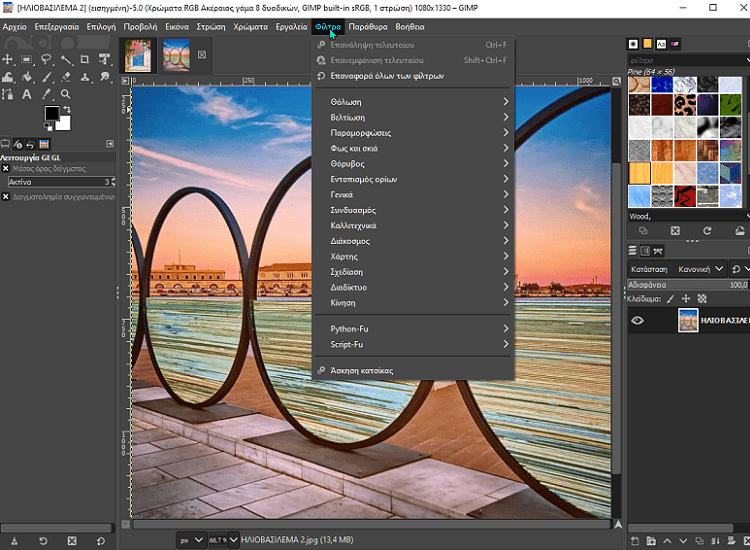
Επιπλέον, διαθέτει ένας μεγάλο αριθμό εξωτερικών plugin που ενισχύουν περαιτέρω τη λειτουργικότητα του ανοικτού λογισμικού.
Για όσους ψάχνουν ένα δωρεάν πρόγραμμα που να μπορεί να κάνει όλα όσα κάνει το Photoshop, τότε το GIMP είναι η ιδανική λύση. Για αυτούς που θέλουν να το κάνουν να μοιάζει και εμφανισιακά με το Photoshop, μπορούν να ρίξουν μια ματιά σε αυτόν τον οδηγό.
Φυσικά, όπως και το Photoshop, έτσι και το GIMP απαιτεί αρκετές ώρες εκμάθησης για να μπορέσει να εκμεταλλευτεί κανείς τις δυνατότητές του στο έπακρο.
Ας είναι καλά το online εγχειρίδιο χρήστη, στο οποίο μπορούμε να βρούμε οδηγίες στα Ελληνικά.
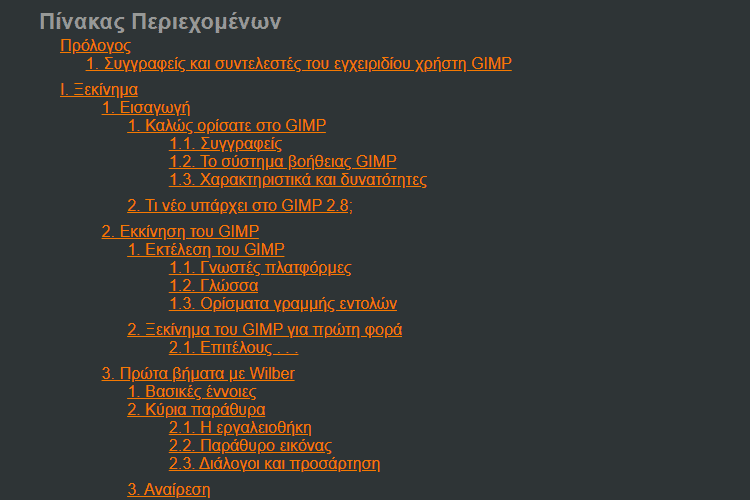
Υπέρ:
- Προηγμένα εργαλεία για επεξεργασία εικόνας
- Υποστήριξη πολλαπλών πλατφορμών
- Χωρίς διαφημίσεις
- Εξελληνισμένο μενού
Κατά:
- Απαιτείται ικανός χρόνος εκμάθησης
- Η εγκατάσταση δεσμεύει πάνω από 1GB αποθηκευτικού χώρου
Paint.NET
- Πλατφόρμα: Windows
- Δωρεάν έκδοση: Ναι
- Επίπεδα (Layers): Ναι
- Υποστήριξη αρχείων: 10+
- Βαθμός δυσκολίας: Εύκολο
Το Paint.NET είναι άλλη μία πολύ ενδιαφέρουσα εναλλακτική με εύχρηστο και φιλικό περιβάλλον.
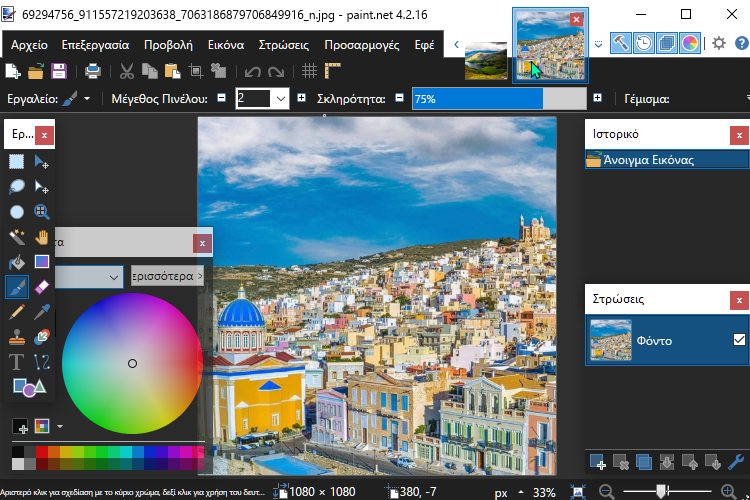
Παρότι διαθέτει αρκετά πολύπλοκα εργαλεία, είναι σχετικά απλό στη χρήση. Από το παράθυρο “Layers” μπορούμε να έχουμε πολλά ξεχωριστά “στρώματα” στην εικόνα, ακριβώς όπως και στο Photoshop.
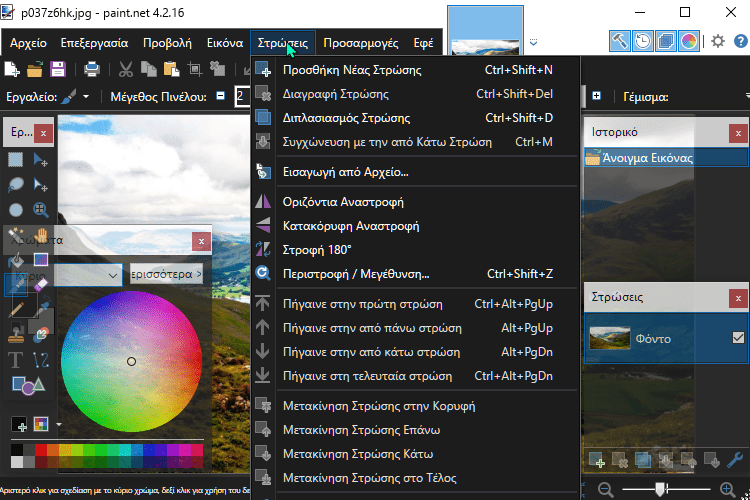
Το Paint.NET μπορεί να μην είναι τόσο ισχυρό πρόγραμμα όσο το GIMP, αλλά καλύπτει και με το παραπάνω τις περισσότερες λειτουργίες που θα χρειαστεί ένας σχετικά απαιτητικός χρήστης.
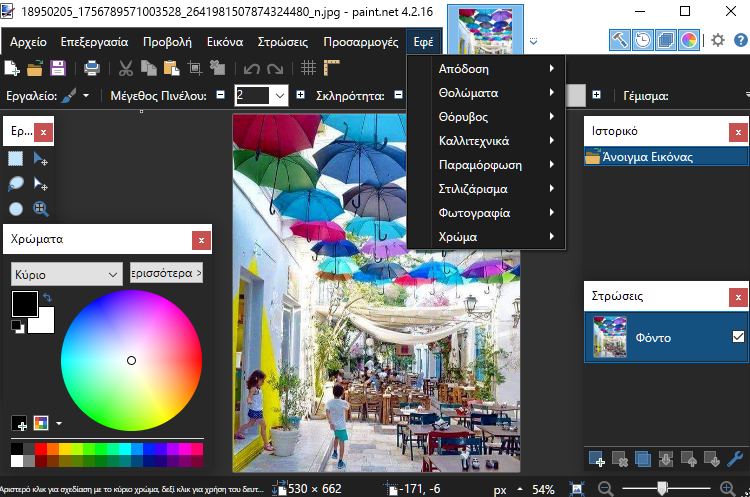
Υπέρ:
- Προηγμένα επίπεδα για επεξεργασία εικόνας
- Υποστήριξη προσθηκών
- Χωρίς διαφημίσεις
Κατά:
- Λιγότερες επιλογές από το GIMP
- Μόνο για Windows
Online επεξεργασία εικόνας
Όταν δεν επεξεργαζόμαστε συχνά φωτογραφίες, δεν υπάρχει λόγος να εγκαταστήσουμε ξεχωριστή εφαρμογή.
Έτσι, εκτός από το Pixlr που περιγράψαμε παραπάνω, υπάρχουν διάφοροι online editors με τους οποίους μπορούμε να κάνουμε τα βασικά, και όχι μόνο.
Photopea
- Πλατφόρμα: Web
- Δωρεάν έκδοση: Ναι
- Επίπεδα (Layers): Ναι
- Υποστήριξη αρχείων: PSD, RAW, XCF, JPEG, PNG, και άλλα
- Βαθμός δυσκολίας: Εύκολο
Το Photopea είναι ένα μοναδικό online εργαλείο ανοικτού κώδικα που δίνει ευθύς εξαρχής την εντύπωση ότι δεν χρειαζόμαστε πάντα μια εφαρμογή για να κάνουμε προηγμένη επεξεργασία εικόνας.
Έτσι, χάρη στη συνεχή πρόοδο του Web, αν είχαμε συνηθίσει να χρησιμοποιούμε το Photoshop ή θέλουμε να αποκτήσουμε μια παρόμοια εμπειρία δωρεάν, τότε το Photopea είναι αναμφίβολα αυτό που ζητούσαμε.
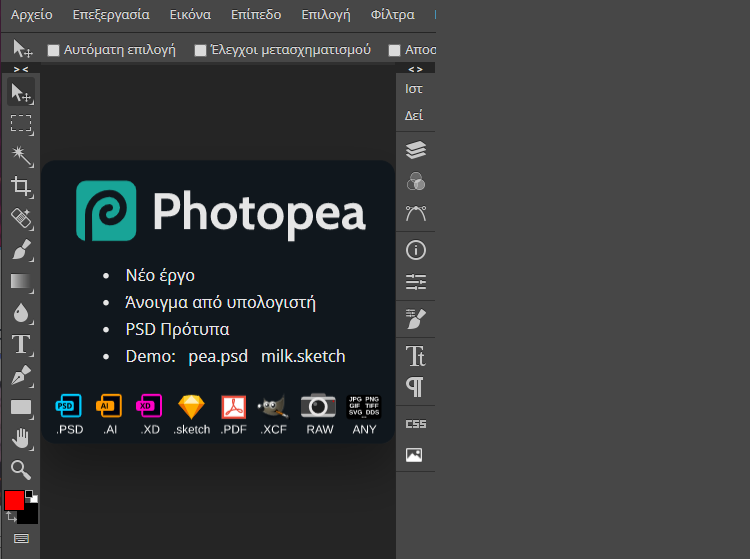
Το online εργαλείο υποστηρίζει πληθώρα αρχείων, και μας δίνει τη δυνατότητα να ξεκινήσουμε άμεσα την επεξεργασία των εικόνων μας στον Firefox, στον Chrome, ή σε οποιοδήποτε άλλο πρόγραμμα περιήγησης επιθυμούμε μέσα από ένα εύκολο ελληνικό μενού.
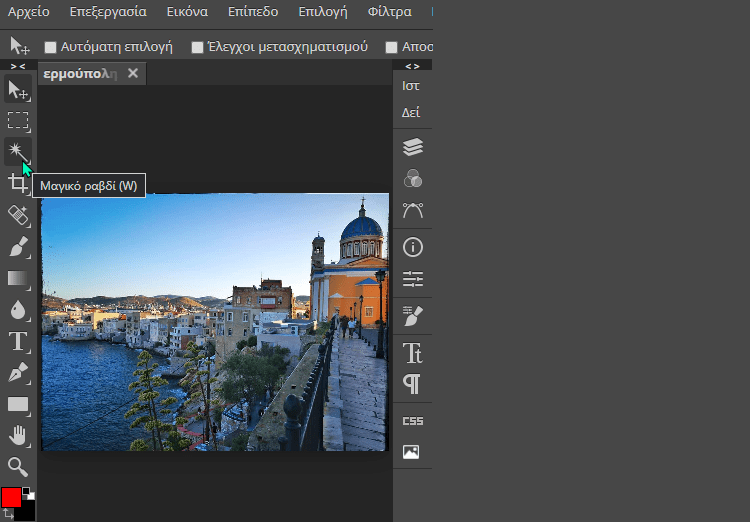
Το Photopea διαθέτει πολλά εργαλεία για επεξεργασία εικόνας. Εκτός των άλλων, μας δίνει τη δυνατότητα να χρησιμοποιήσουμε διάφορα Layers, ενώ στο μενού περιέχει σχετικά αρκετά φίλτρα και ρυθμίσεις για κάθε ανάγκη.
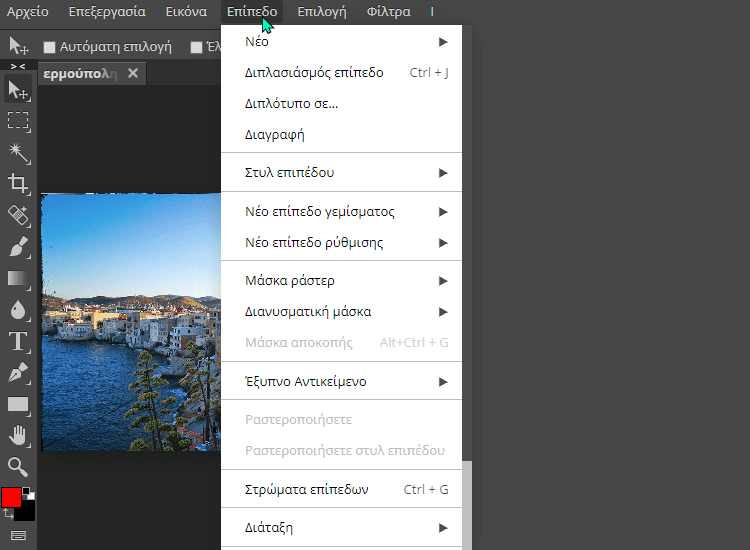
Υπέρ:
- Συμβατό με αρχεία PSD
- Ισχυρά εργαλεία για επεξεργασία εικόνας
- Χρησιμοποιεί HTML5 και όχι Flash
- Χωρίς περιορισμούς στη δωρεάν έκδοση
Κατά:
- Δεν υπάρχει ποικιλία φίλτρων
Sumopaint
- Πλατφόρμα: Web
- Δωρεάν έκδοση: Ναι
- Επίπεδα (Layers): Ναι
- Υποστήριξη αρχείων: GIF, JPEG, και PNG
- Βαθμός δυσκολίας: Μέτριο
Παρόλο που η εφαρμογή Sumopaint δεν είναι δωρεάν, η online έκδοση δεν απαιτεί πληρωμή και προσφέρει καλές δυνατότητες για να κάνουμε επεξεργασία εικόνας.
Εμφανισιακά και λειτουργικά δεν έχει πολλές διαφορές από το Pixlr Editor, αλλά δεν υποστηρίζει ελληνικό μενού. Ωστόσο, είναι εξίσου εύκολο στη χρήση και μοιάζει ακόμη περισσότερο με το περιβάλλον του Photoshop.
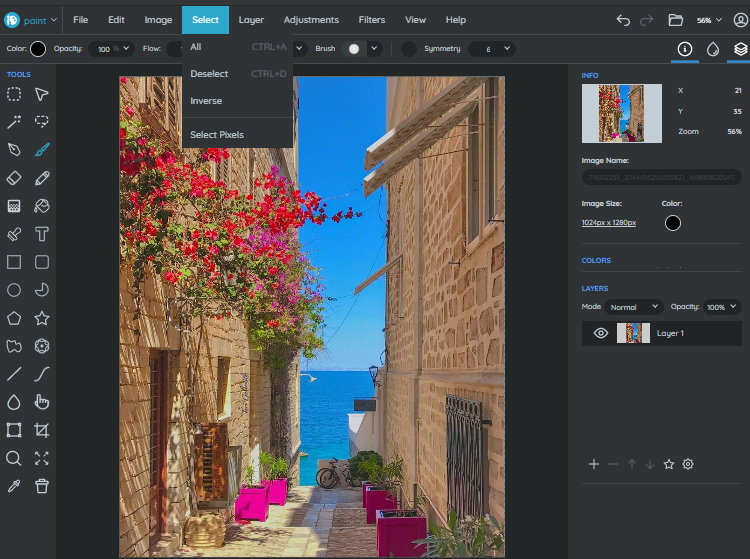
Το δωρεάν online εργαλείο είναι ιδανικό για όσους θέλουν επίπεδα (Layers) στις εικόνες τους, ή ψάχνουν για πιο εξειδικευμένα χαρακτηριστικά χωρίς να κάνουν εγκατάσταση προγράμματος.
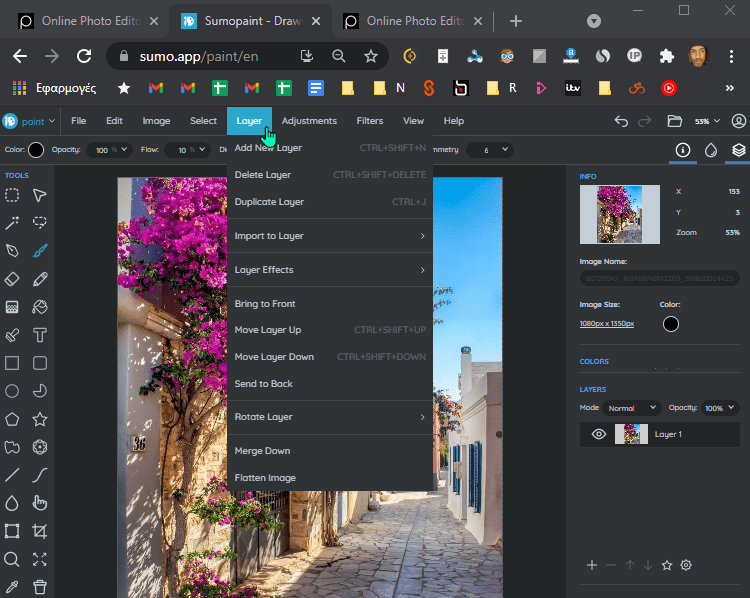
Μας επιτρέπει να σχεδιάσουμε κινούμενα σχέδια, ακόμη και να δημιουργήσουμε τα δικά μας τρισδιάστατα μοντέλα, ενώ στο μενού περιέχει αρκετά φίλτρα και ρυθμίσεις για ό,τι μπορούμε να φανταστούμε.
Αναμφίβολα είναι μια καλή εναλλακτική, αν για οποιονδήποτε λόγο δε μας κάλυψαν τα παραπάνω.
Υπέρ:
- Προηγμένα επίπεδα
- Ισχυρά εργαλεία για επεξεργασία εικόνας
- Χρησιμοποιεί HTML5 και όχι Flash
Κατά:
- Δεν υπάρχει ελληνικό μενού
- Υποστηρίζει λίγες μορφές αρχείων
Polarr
- Πλατφόρμα: Web
- Δωρεάν έκδοση: Ναι
- Επίπεδα (Layers): Όχι
- Υποστήριξη αρχείων: GIF, JPEG, και PNG
- Βαθμός δυσκολίας: Εύκολο
Η δωρεάν online έκδοσή του Polarr διαθέτει όλα όσα χρειαζόμαστε για να κάνουμε μια αξιοπρεπή επεξεργασία εικόνας χωρίς να χαθούμε σε πολλές λειτουργίες.
Έτσι και αλλιώς, δεν χρειάζεται να κατεβάσουμε τίποτα για να αρχίσουμε να το χρησιμοποιούμε, καθώς όλη τη δουλειά θα την κάνουμε απευθείας από τον browser.
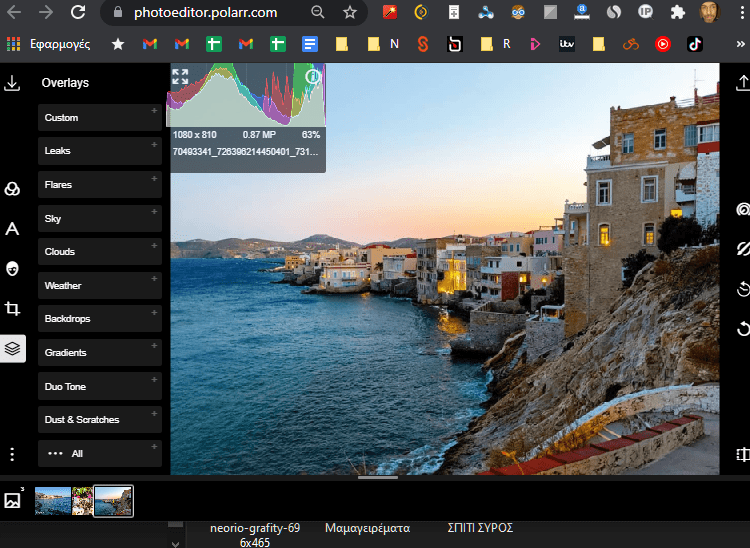
Μπορούμε να προσθέσουμε φίλτρα, σχήματα, και κείμενο στις φωτογραφίες μας, καθώς επίσης να τις ανεβάσουμε στο Instagram ή σε οποιονδήποτε άλλο κοινωνικό δίκτυο.
Υπέρ:
- Ισχυρά εργαλεία για επεξεργασία εικόνας
- Χρησιμοποιεί HTML5 και όχι Flash
Κατά:
- Δεν υπάρχει ελληνικό μενού
- Υποστηρίζει λίγες μορφές αρχείων
Πόσο συχνά επεξεργάζεστε εικόνες?
Ποια εφαρμογή για επεξεργασία εικόνας θεωρείτε ότι καλύπτει τις ανάγκες σας? Μήπως δυσκολευτήκατε με κάποια από αυτές που αναφέρθηκαν? Γράψτε μας στα σχόλια αν σας κάλυψε κάποια από τις παραπάνω εφαρμογές, καθώς και αν θα θέλατε να δείτε κάποια άλλη στον οδηγό.